Galaxy App Booster로 해결한다

응용 프로그램(이후 앱이라 표현한다)은 사용자가 필요로 하는 내용을 입력하면 그 결과를 보여주는 명령어를 모아둔 것이다. 예를 들면, 계산기 프로그램은 계산 명령을 모아놓은 것으로 사용자가 수치를 입력하면 계산하여 그 결과를 보여준다. 카카오톡 프로그램은 문자로 대화를 주고받는 명령어, 사진이나 동영상을 보내거나 받아보는 명령어, 인터넷에 연결하는 명령어 등을 복합적으로 모아놓은 것이다.
앱은 실행하면 임시 기억장치(RAM: Random Access Memory)에서 작동된다. 앱을 하나만 실행하면 문제가 생기지 않는다. 그렇지만 실제로는 하루에도 수십 개의 앱을 실행한다. 실행한 앱을 닫아도 임시 기억장치에 남아서 다음 실행을 위하여 대기한다. 이렇게 임시 기억장치에서 수십 개의 앱, 경우에 따라서는 수백 개의 앱이 대기하고 실행되는 과정에서 서로 엉키고 부딪친다. 그러다 보면 앱의 실행속도가 저하되고 성능이 떨어지기도 한다. 이러한 문제를 예방하고 앱의 성능을 향상하기 위하여 주 1회 정도 최적화할 필요가 있다.
전화기 제조회사에서 앱은 주 1회 정도로 최적화하도록 권장한다. 시스템 소프트웨어를 업데이트하고 났을 경우에는 반드시 기존의 앱을 새로운 시스템 소프트웨어에 최적화하여야 한다. 삼성전자에서는 운영체제 소프트웨어를 업그레이드하고 난 이후에 앱을 최적화하면 그 효과가 가장 크다고 안내한다. 그리고 시스템 소프트웨어를 업데이트하였을 경우에도 앱을 최적화하도록 권고한다.
앱을 최적화하기 위해서는 삼성전자에서 제공하는 Galaxy App Booster(앱 성능을 최적화하는 앱)라는 앱을 이용하면 된다. 이 앱은 갤럭시 스토어(Galaxy Store)에서 Good Guardians를 설치하면 된다. Good Guardians에는 삭제한 자료를 복구하고, 배터리를 관리하고 절약하며, 앱 성능을 향상해주며, 임시 기억장치를 정리해주는 앱 등이 6개 들어 있다. 앱의 명칭이 모두 영어로 표기되어 있기에 그대로 영어 명칭을 인용한다. 여섯 개의 앱 중에서 이번 기사에서는 Galaxy App Booster라는 앱을 이용하여 앱의 성능을 향상하기 위한 최적화 방법을 다룬다.
Good Guardians 설치하기
갤럭시 스토어에서 Good Guardians를 내려받아 설치한다. 먼저 갤럭시 스토어를 연다. 갤럭시 스토어 창 검색란에 “Good Guardians”를 입력한다. “Good Guardians – Galaxy Labs의 새로운 이름”을 누른다. Good Guardians 앱 아이콘의 오른쪽에 있는 화살표를 눌러 설치한다. Good Guardians 설치를 마치고 실행을 누르면 Good Guardians의 메뉴가 나온다.
★ 갤럭시 스토어를 연다 → 검색란에 “Good Guardians”를 입력한다 → “Good Guardians – Galaxy Labs의 새로운 이름”을 누른다 → Good Guardians 앱 아이콘의 오른쪽에 있는 화살표를 누른다 → Good Guardians 설치를 마치고 실행을 누른다.
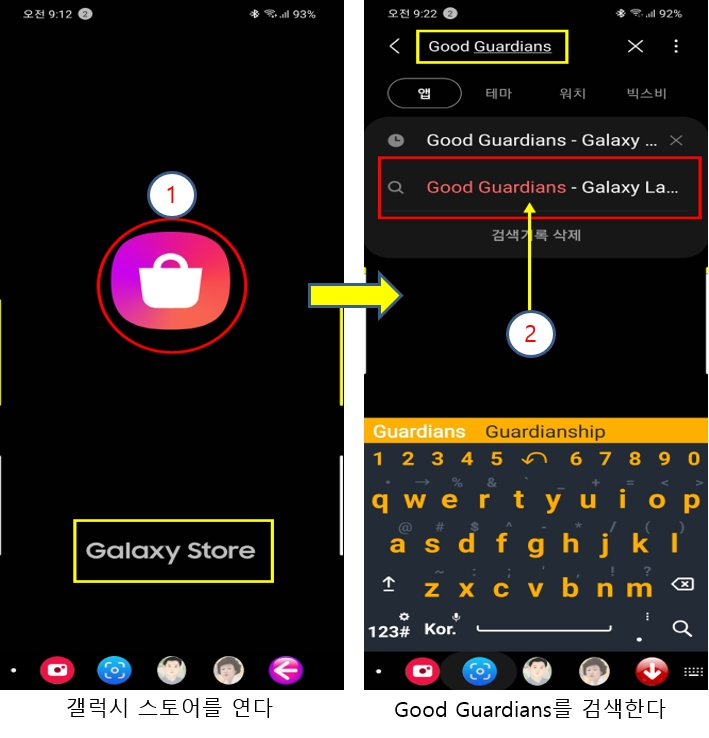

앱 성능 향상하기
Good Guardians에는 앱 성능을 향상해주는 Galaxy App Booster라는 앱이 포함되어 있다. 이것을 열어서 두 번 만 클릭하면 기존의 앱이 시스템에 최적화되어 성능이 4% 이상 향상된다. Good Guardians를 열면 나오는 메뉴에서 Galaxy App Booster를 누른다. Galaxy App Booster를 누르면 앱이 작동되면서 기기에 설치되어 있는 모든 앱을 점검한다. 이후 점검한 앱(보통 수백 개, 예시 사진에서는 597개)을 최적화하려면 지금 최적화를 누른다. 여기서 잠시 보충 설명이 필요하다. 기기에 설치된 모든 앱을 점검하면 시간이 많이 소요된다. 예시 사진에 보이는 기기의 경우 597개의 앱이 있는데 모두 최적화하는데 30분 이상 걸린다. 그러므로 모두 점검은 시간 여유가 충분히 있을 때 실행하는 것이 좋다. 보통의 경우에는 최근 30일 동안에 사용한 앱만 최적화하도록 설정한 다음에 지금 최적화를 클릭하는 것이 좋다. 그러면 5분 이내에 앱 최적화가 끝난다. 클릭 두 번만에 앱이 최적화된다.
★ Good Guardians를 연다 → Galaxy App Booster를 클릭한다 → 프로그램이 앱을 점검한다 → 최근 30일 동안에 사용한 앱만 최적화하도록 설정한다 → 지금 최적화를 클릭한다 → 최적화 끝

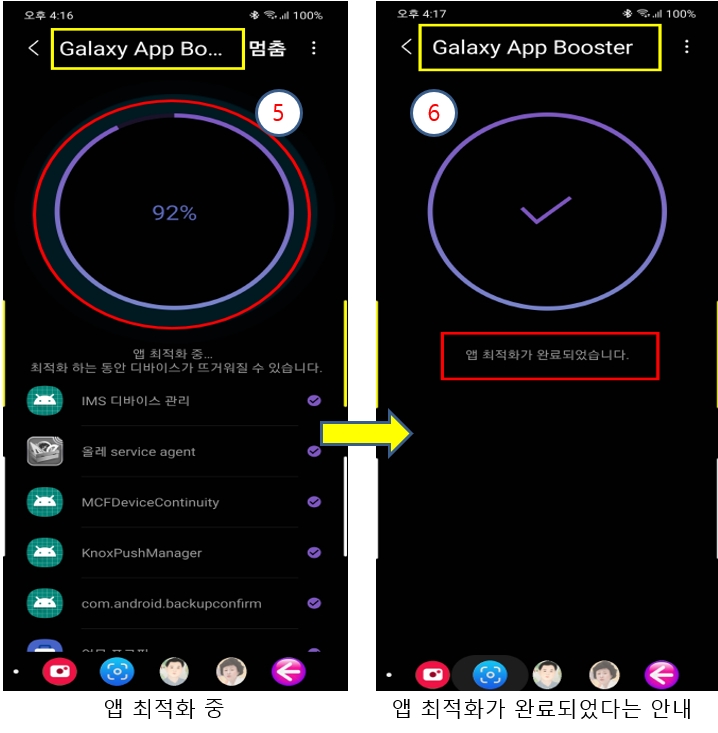
전자 기기에서 앱을 사용하면 알게 모르게 흔적이 남고, 임시 기억장치에 대기하기도 하며, 앱끼리 엉키기도 한다. 그러다 보면 앱의 실행속도가 느려지고 성능이 저하된다. 앱을 사용하면서 생기는 문제점을 예방하거나 해결하기 위하여 주 1회 정도는 앱 성능을 최적화하는 것이 필요하다. 앱의 속도와 성능을 최적화하는 앱으로 Galaxy App Booster를 사용하는 방법을 설명하였으니 꼭 이용해보기를 권한다. 아직은 자동으로 앱 성능을 최적화하는 앱이 없으니 주 1회 정도 Galaxy App Booster를 실행하여 전화기의 성능을 최적 상태로 유지하면 편리할 것이다.


